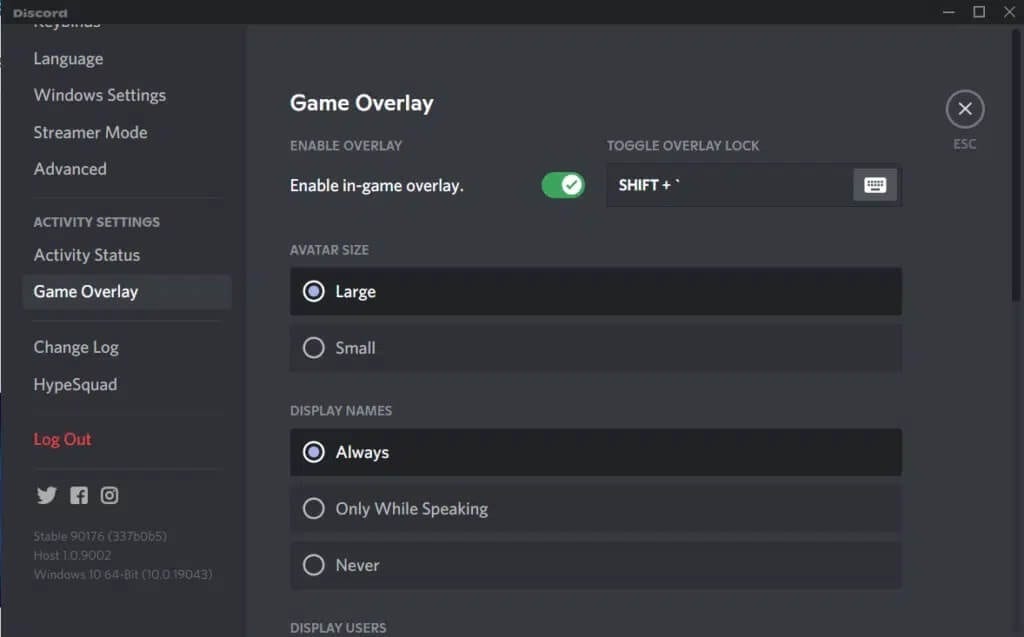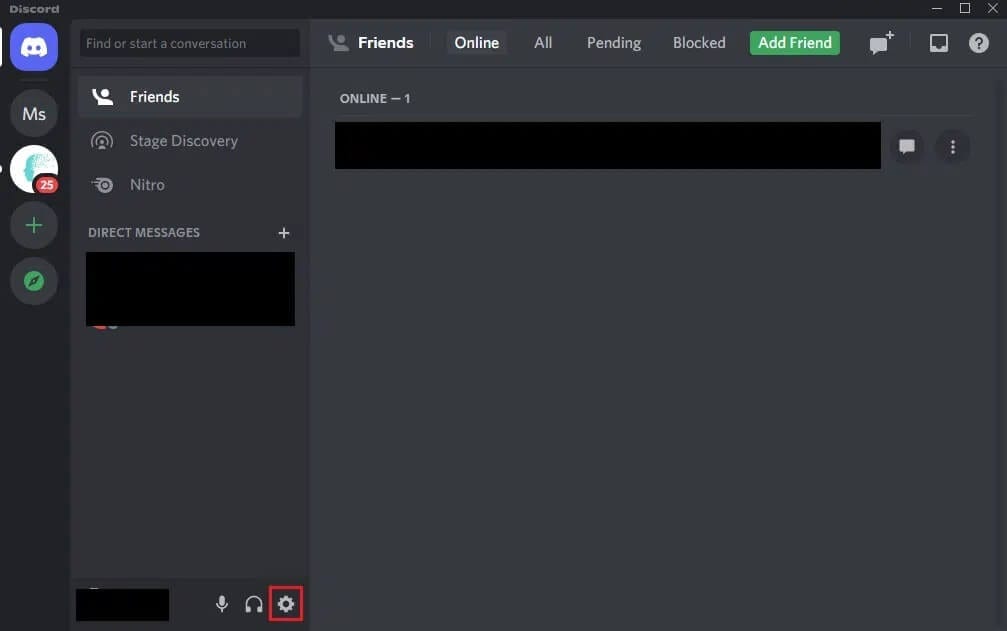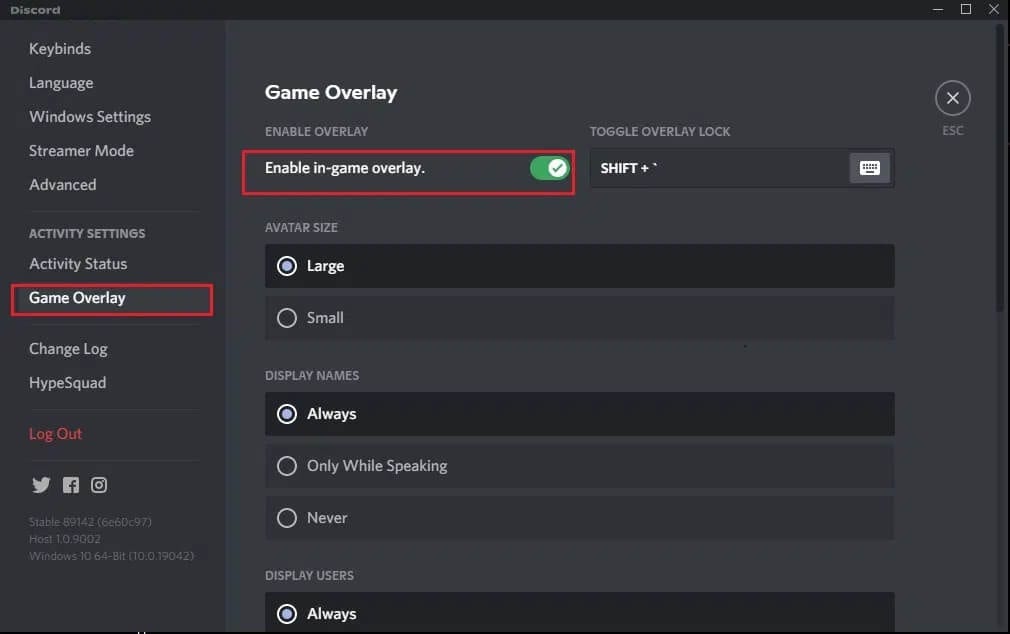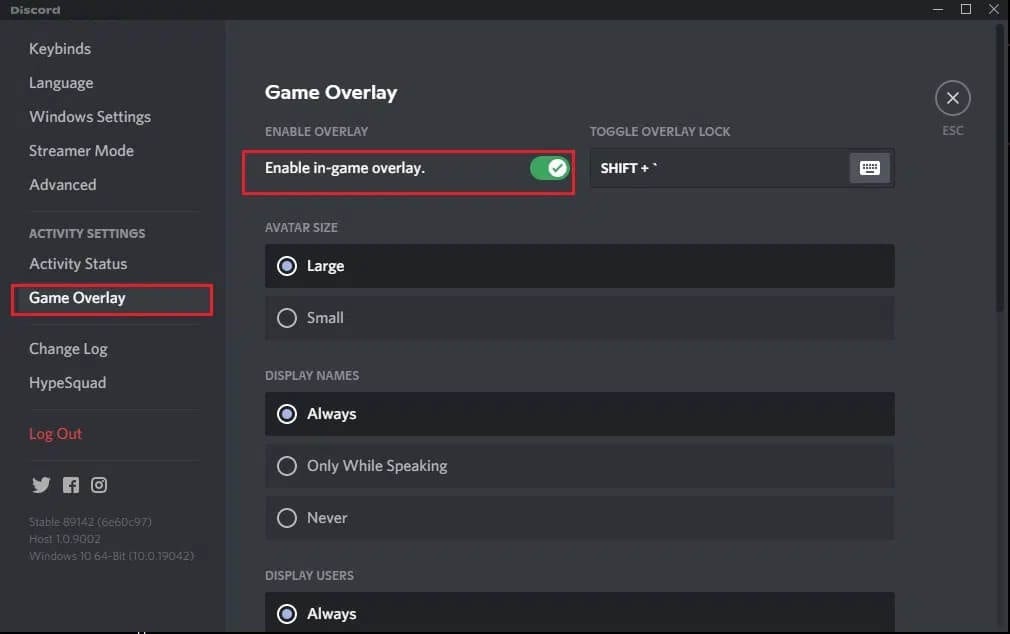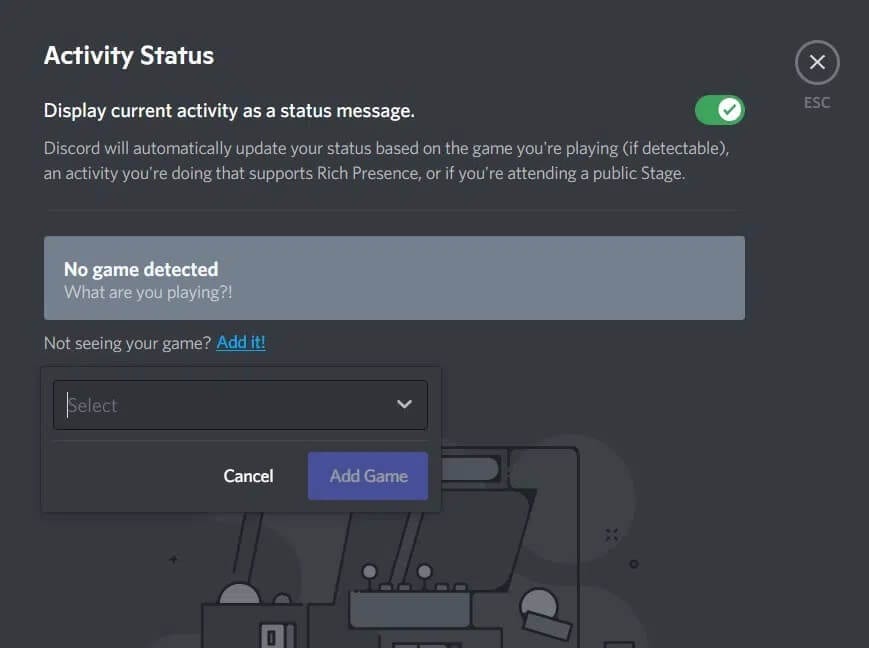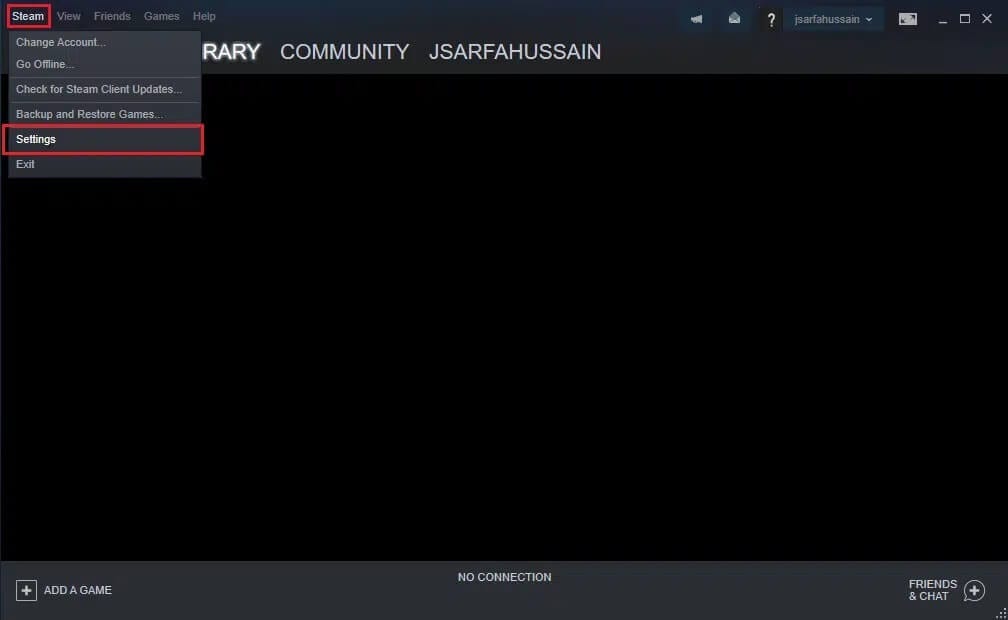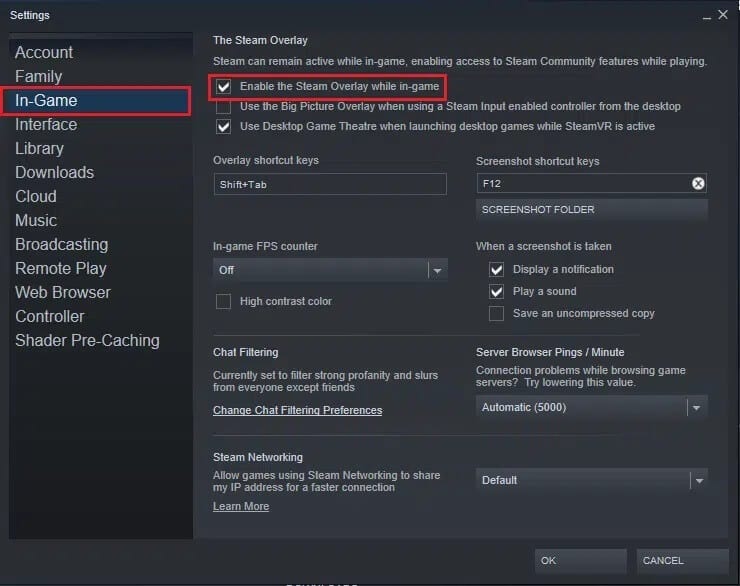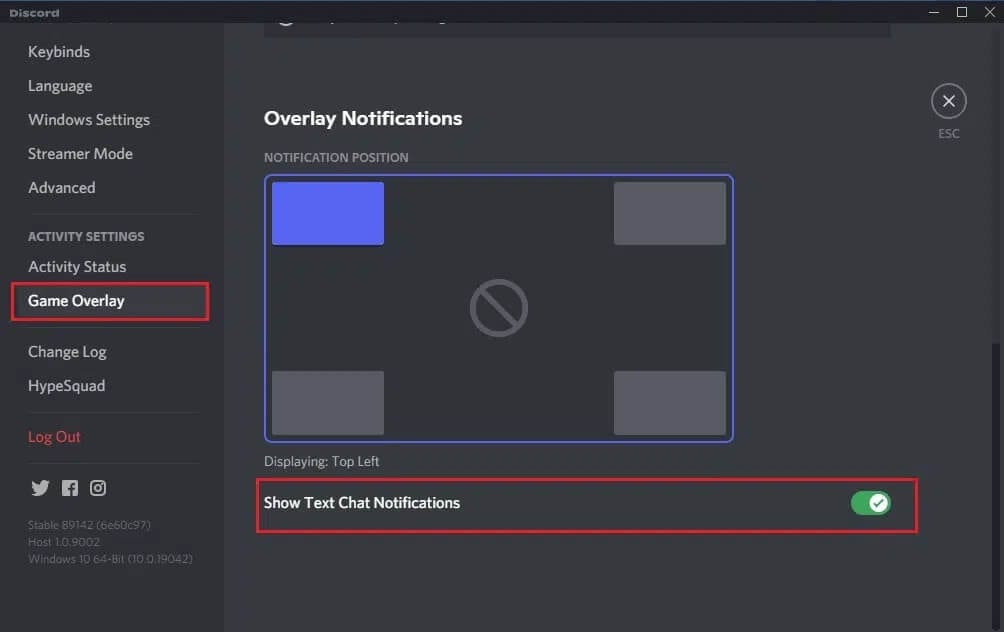Comment désactiver Discord Overlay
Discord est la plateforme incontournable Voix sur IP pour la communauté des joueurs. Fournit le meilleur système de texte et de discussion pour faciliter la communication avec d'autres joueurs en ligne par le biais de textes etCaptures d'écran et des notes audio etAppels vocaux. La fonction de superposition vous permet de discuter avec d'autres joueurs tout en jouant à un jeu en mode plein écran.
Mais, lorsque vous jouez à un seul jeu, vous n'avez pas besoin d'une superposition dans le jeu. Ce serait inutile et peu pratique pour les jeux non multijoueurs. Heureusement, Discord offre à ses utilisateurs la possibilité d'activer ou de désactiver la fonction de superposition avec facilité et commodité. Cela peut être fait pour tous les jeux ou pour certains jeux sélectionnés.
Grâce à ce guide, vous apprendrez comment désactiver Discord Overlay pour tous les jeux individuels sur Discord.
Comment désactiver Discord Overlay
Le processus de désactivation de la fonction de superposition sur Discord est similaire à Windows, Mac OS et Chromebook. Vous avez deux options : désactiver la superposition pour tous les jeux à la fois ou la désactiver pour des jeux spécifiques uniquement. Nous passerons en revue chacun d'eux séparément.
Comment désactiver Discord Overlay pour tous les jeux
Suivez ces étapes pour désactiver Discord Overlay pour tous les jeux :
1. Lancez Discord via une application de bureau installée sur votre ordinateur ou la version Web de Discord sur votre navigateur Web.
2. Enregistrez Entrée sur votre compte et cliquez sur l'icône d'engrenage dans le coin inférieur gauche de l'écran. La fenêtre Paramètres utilisateur s'affiche. Reportez-vous à la photo donnée.
3. Faites défiler jusqu'à Paramètres d'activité Dans le panneau de droite et cliquez sur Superposition de jeu.
4. Désactivez l'option appelée Activer la superposition en jeu, comme indiqué ici.
Jouez à n'importe quel jeu pendant que Discord s'exécute en arrière-plan et assurez-vous que la superposition de discussion a disparu de l'écran.
Comment désactiver Discord Overlay pour les jeux sélectionnés
Voici comment désactiver Discord Overlay pour certains jeux :
1. Lancez Discord et accédez aux Paramètres utilisateur, comme indiqué ci-dessus.
2. Cliquez sur "superposition de jeu«Intérieur»Paramètres d'activitédans le panneau de droite.
3. Vérifiez si la superposition dans le jeu est activée. Sinon, activez l'option appelée Activer la superposition en jeu. Référez-vous à la photo ci-dessous.
4. Ensuite, passez à l'onglet Activité de jeu dans le panneau de droite.
5. Vous pourrez voir tous vos jeux ici. Sélectionnez les jeux pour lesquels vous souhaitez désactiver la superposition de jeu.
Remarque : si vous ne voyez pas le jeu que vous recherchez, cliquez sur l'option Ajouter pour ajouter ce jeu à votre liste de jeux.
6. Enfin, désactivez l'option de superposition visuelle à côté de ces jeux.
La fonction de superposition ne fonctionnera pas pour les jeux sélectionnés et restera activée pour le reste des jeux.
Comment désactiver Discord Overlay à partir de Steam
La plupart des joueurs utilisent Steam . Pour télécharger et jouer à des jeux. Steam a également une option de superposition. Ainsi, vous n'avez pas besoin de désactiver spécifiquement la superposition sur Discord. Vous pouvez désactiver la superposition Discord pour Steam depuis la plate-forme.
Voici comment désactiver Discord Overlay sur Steam :
1. Exécutez Application Steam sur votre ordinateur et cliquez sur l'onglet Steam en haut de la fenêtre.
2. Aller à Paramètres de vapeur , Comme montré.
3. Une nouvelle fenêtre apparaîtra sur votre écran. Cliquez sur l'onglet en jeu dans le panneau de gauche.
4. Ensuite, cochez la case Activer la superposition Steam pendant le jeu pour désactiver la superposition. Référez-vous à la photo donnée.
5. Enfin, cliquez sur OK en bas de l'écran pour enregistrer les nouvelles modifications.
Désormais, la superposition dans le jeu sera désactivée lorsque vous jouerez à des jeux sur Steam.
Réparation supplémentaire
Comment désactiver les chats textuels sans désactiver Discord Overlay
Discord est une plate-forme polyvalente qui vous donne même la possibilité de désactiver les discussions textuelles au lieu de désactiver complètement la superposition du jeu. Ceci est très utile car vous n'aurez pas besoin de passer du temps à activer ou désactiver la superposition pour certains jeux. Alternativement, vous pouvez laisser la superposition dans le jeu activée pour le moment, et vous ne serez plus dérangé par les conversations ping.
Suivez les étapes indiquées pour désactiver les chats textuels :
1. Lancez Discord et accédez aux paramètres utilisateur en cliquant sur l'icône d'engrenage.
2. Cliquez sur l'onglet Superposition sous Paramètres d'activité dans le panneau de gauche.
3. Faites défiler vers le bas de l'écran et désactivez l'option intitulée Afficher les notifications de chat textuel, comme indiqué ci-dessous.
Espérons que notre guide sur la façon de désactiver la superposition Discord a été utile et que vous avez pu désactiver la fonction de superposition pour tous ou certains des jeux. Si vous avez des questions ou des suggestions concernant cet article, faites-le nous savoir dans la section commentaires.